Tu primer shiny app
En este ejercicio vamos a crear nuestra primera shiny app.
Objetivos:
- Familiarizarse con el entorno de Rstudio y shiny
- Identificar la estructura basica de una shiny app
- Correr una shiny app desde R.
1 Interfaz de R studio
Al iniciar R studio vamos a observar 4 secciones:
- Seccion superior derecha, en esta seccion manipulamos nuestros archivos de texto que generalmente sirven para desarrollar scripts o documentos.
- Seccion inferior derecha, en esta seccion se encuentra la consola, la terminal y ‘jobs’. estos tabs son en donde se envia el codigo (consola para comunicrse con R y terminal para comunicarse con tu computadora).
- Seccion inferior derecha, en esta seccion se encuentra la consola, la terminal y ‘jobs’. estos tabs son en donde se envia el codigo (consola para comunicrse con R y terminal para comunicarse con tu computadora).
- Seccion superior izquierda, en esta seccion encontraras tu environment (los objetos que has creado), el historial de comandos que has enviado a la consola y algunas otras herramientas para la organizacion del projecto.
- Seccion superior izquierda, en esta seccion encontraras tu environment (los objetos que has creado), el historial de comandos que has enviado a la consola y algunas otras herramientas para la organizacion del projecto.
- Seccion inferior izquierda, en esta seccion encontraras un buscador de archivos, los graficos que hagas en R y otras opciones de ayuda.
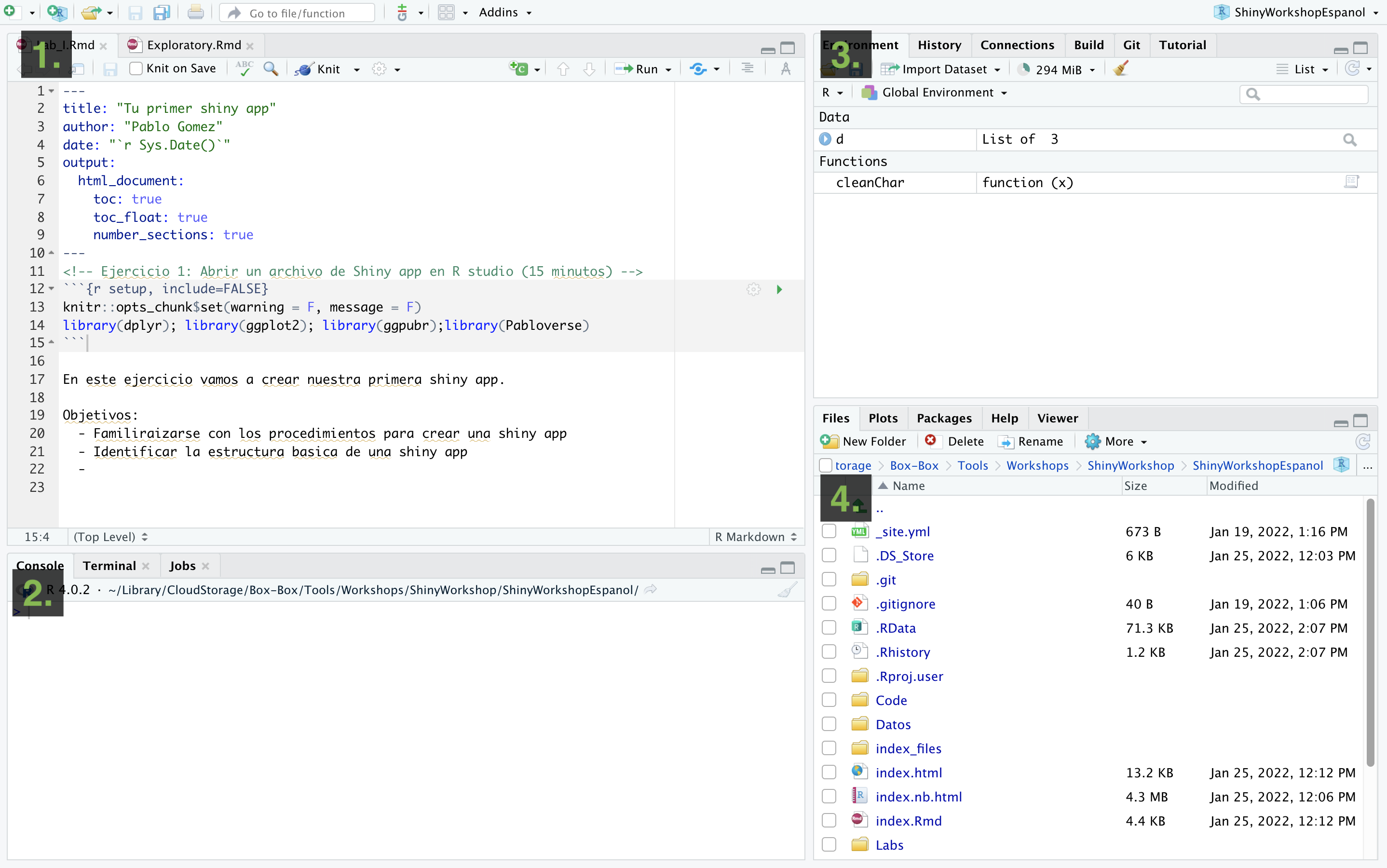
1.1 Proyectos
Rstudio es mas que un editor de codigo para R, Rstudio tambien puede ser usado para administrar tus proyectos. Esto tiene varias ventajas por que te ayuda a contener tu trabajo de manera organizada en un directorio con todos los archivos y objetos que crees en tu entorno (environment).
Cuando inicias Rstudio por primera vez, se inicia en un projecto vacio, para crear un proyecto haz click en el menu superior derecho de la opcion de los proyectos y selecciona New Project…
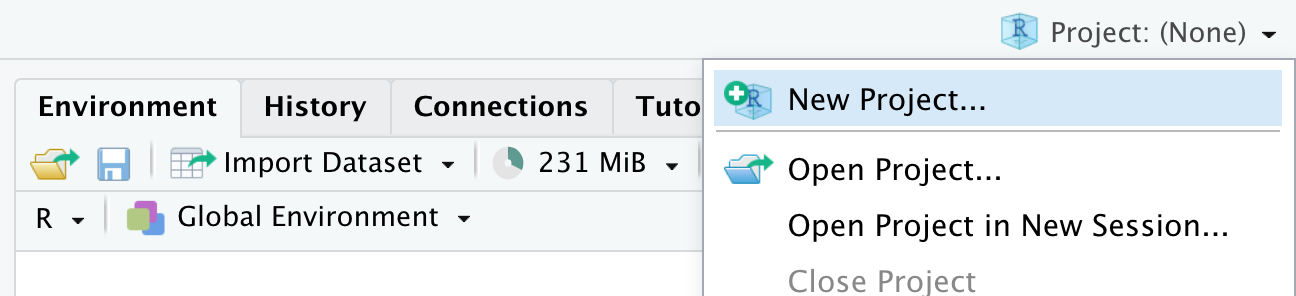
Despues te dara la opcion de crear un nuevo proyecto en un nuevo directorio, en un directorio existente o control de version. Para hoy seleccionaremos la opcion de crear un nuevo proyecto en un nuevo directorio (New directory)
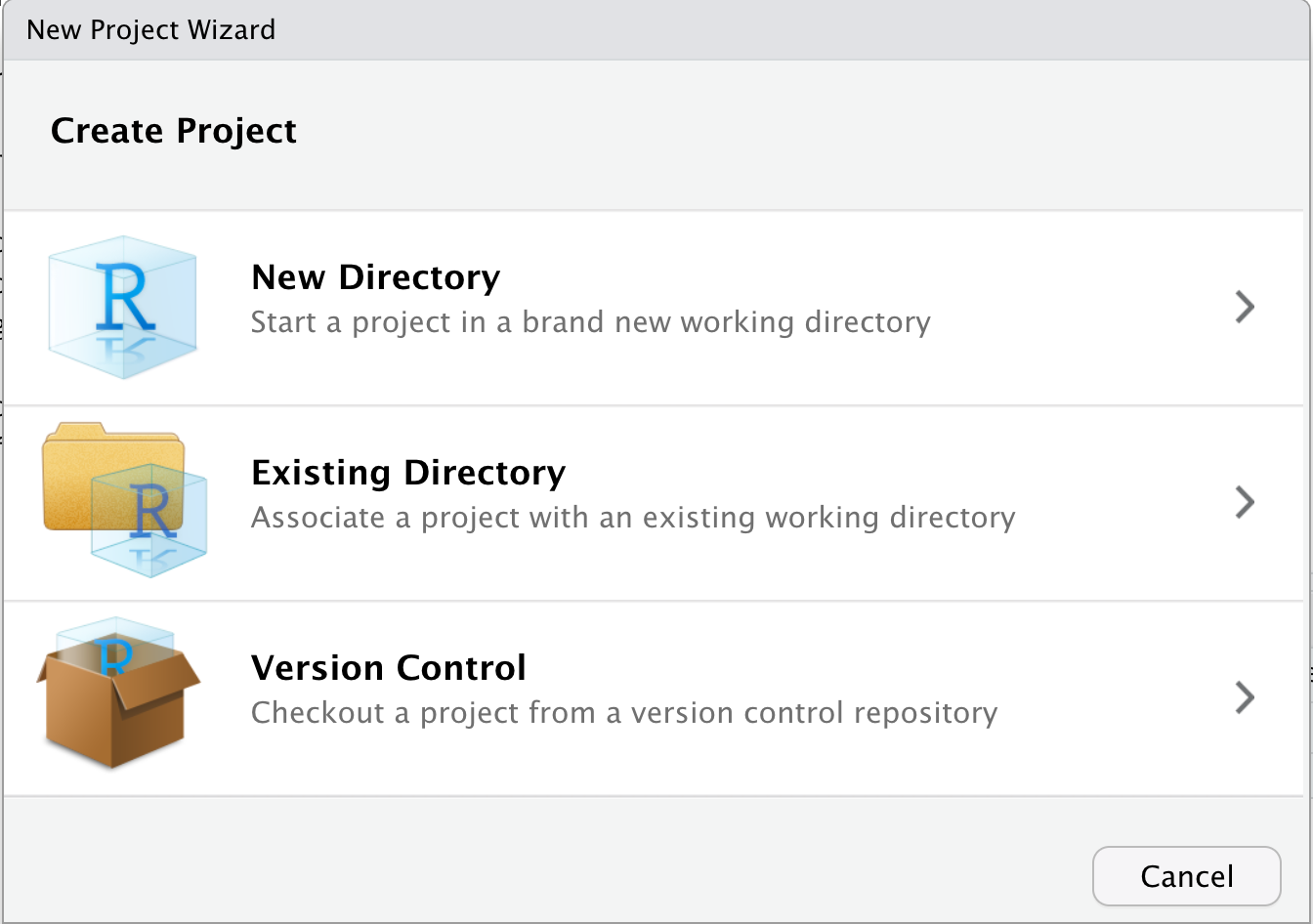
Posteriormente seleccionamos la opcion de New project.
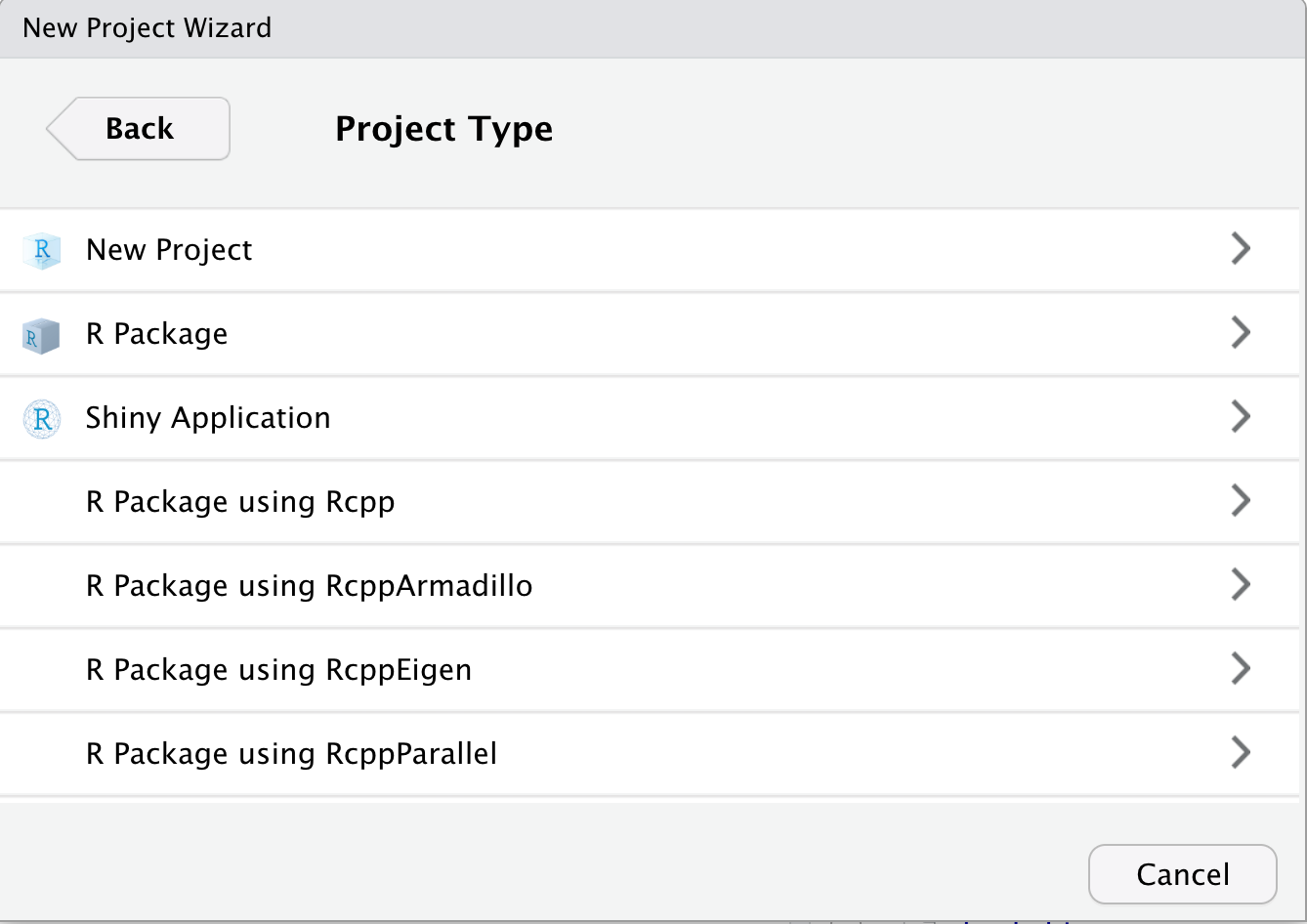
Dale un nombre a tu directorio y selecciona la localizacion.
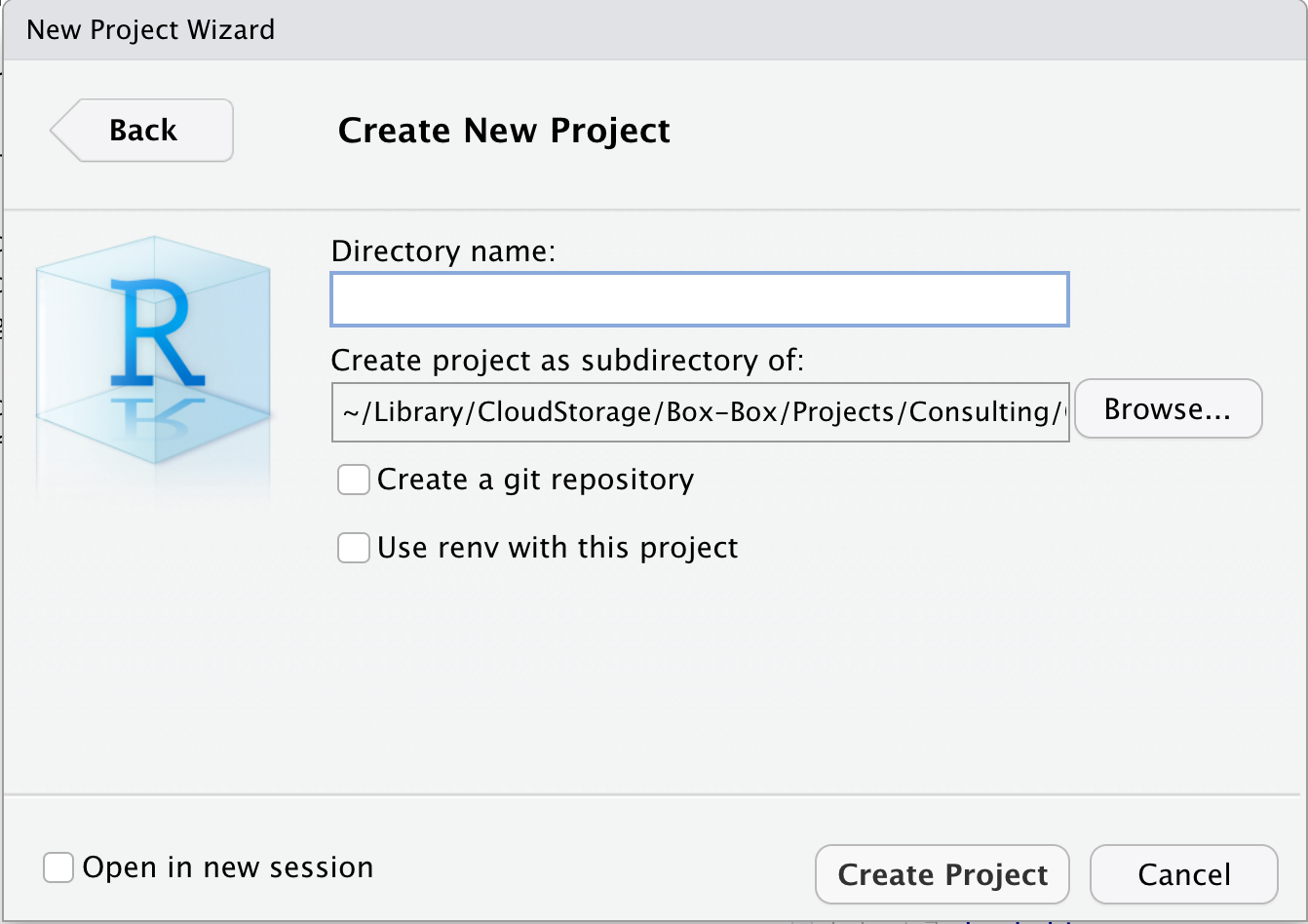
Al crear el nuevo projecto, en la pestaña de archivos, veras que Rstudio creo los archivos relacionados a tu proyecto. La organizacion de tu proyecto es personal, pero a mi en lo general me gusta crear 3 carpetas (code, data, docs) y asi organizar mis archivos relacionados con el proyecto.
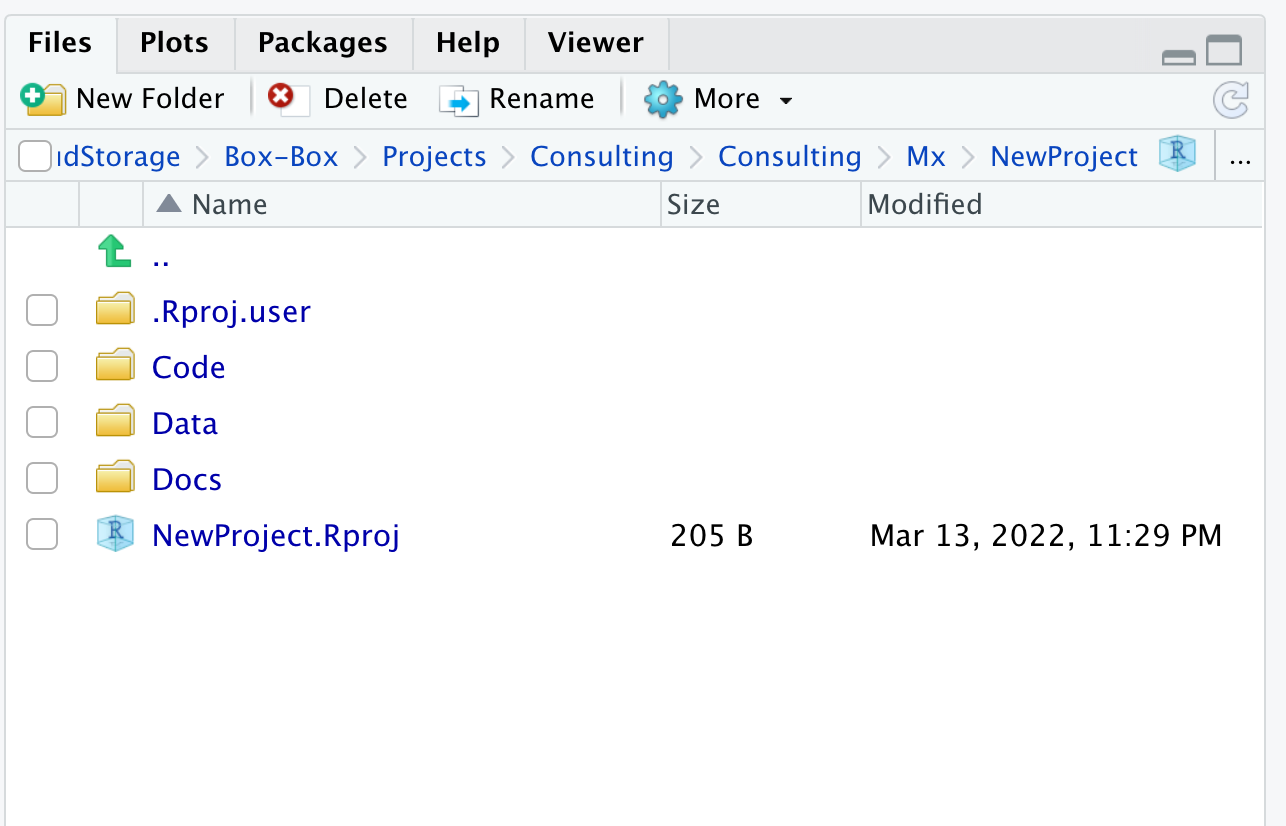
2 Creando la primera aplicacion
Hay multiples maneras de inciar una shiny app, en general la aplicacion shiny consta de 4 partes:
- Cargar paqueterias, datos y funciones.
- Interfaz de usuario (UI).
- Servidor (server).
- Llamar la funcion
shinyApp()
Primero vamos a asegurarnos de tener instalada la libreria de shiny.
# Instalar la libreria
install.packages("shiny")Una vez teniendo instalada la libreria podemos empezar. Para crear tu primera aplicacion vamos a usar la interfaz de usuario de Rstudio. Para esto ve al menu de nuevo archivo, y selecciona Shiny Web App… de la lista
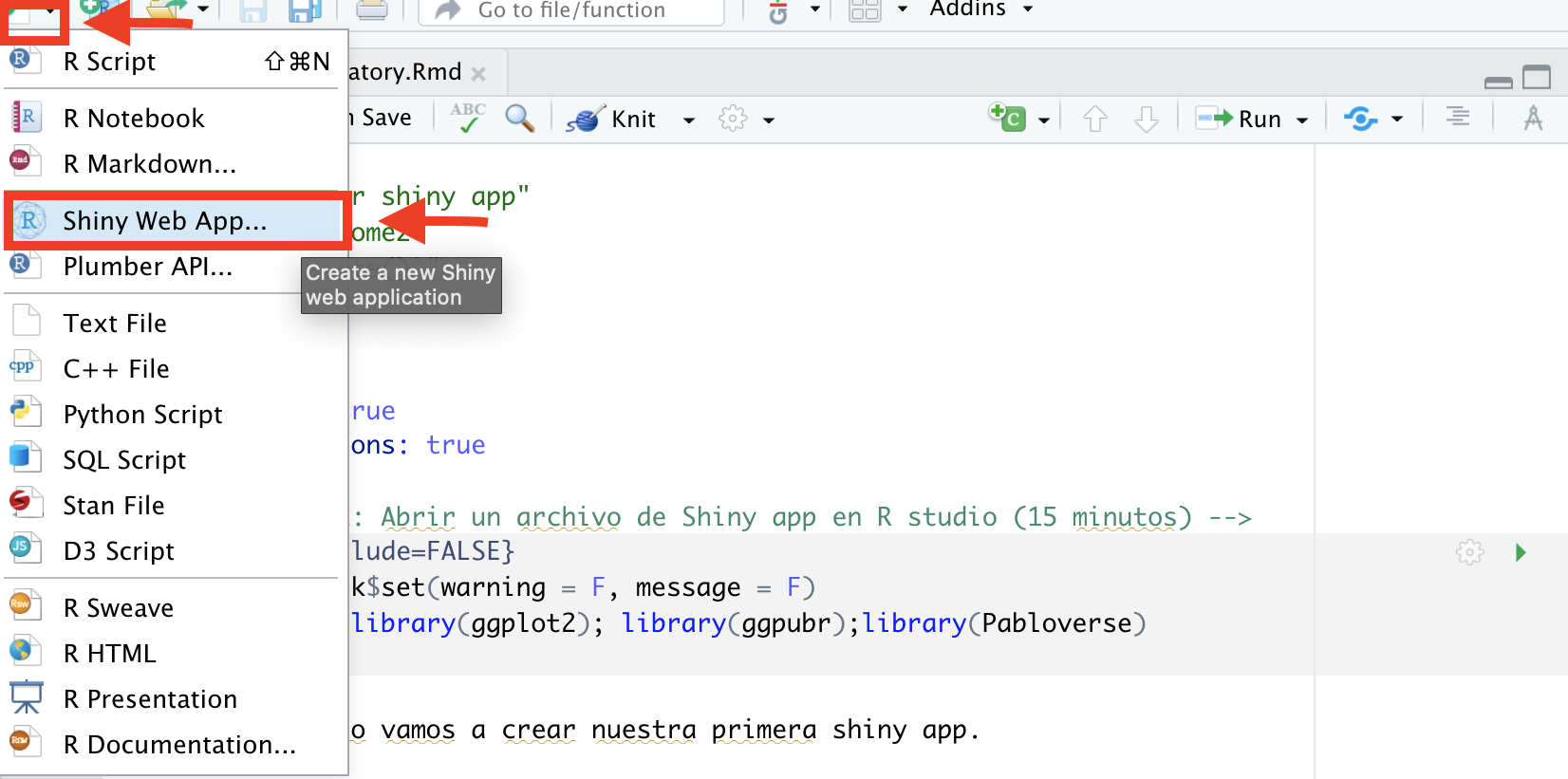
Te aparecera una ventana con las opciones para nombrar tu aplicacion, seleccionar si sera un archivo (Single file) o multiples (Multiple files) y el directorio donde la queremos guardar.
Por el momento dejaremos seleccionado que sea un achivo simple, agregamos un nombre para la aplicacion y guardamos la aplicacion en el directorio de nuestro proyecto.
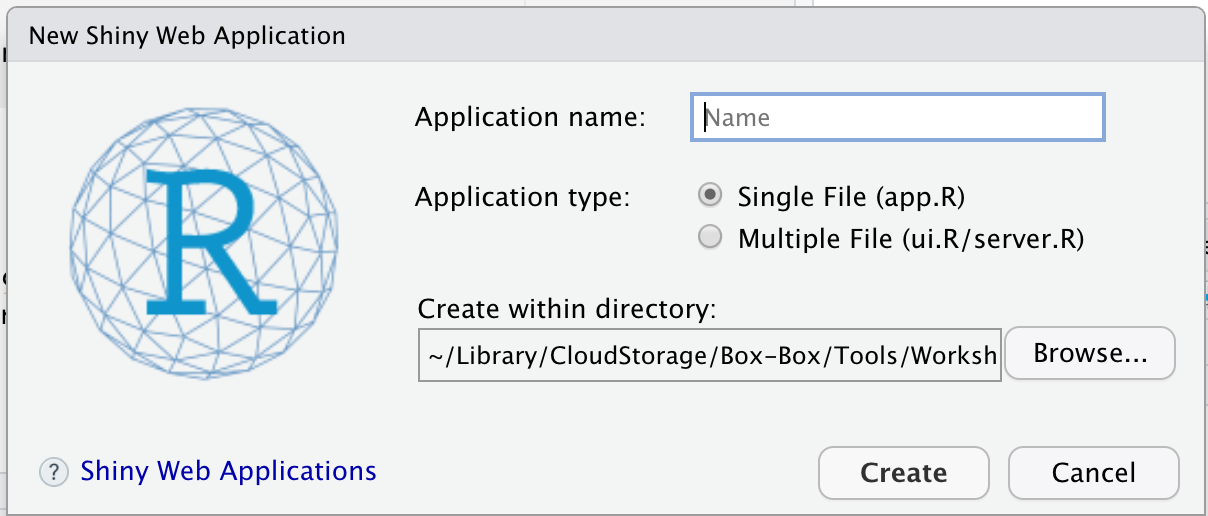
Al guardar la aplicacion, veremos el archivo app.R donde se mostrara una plantilla de ejemplo con una aplicacion generica.
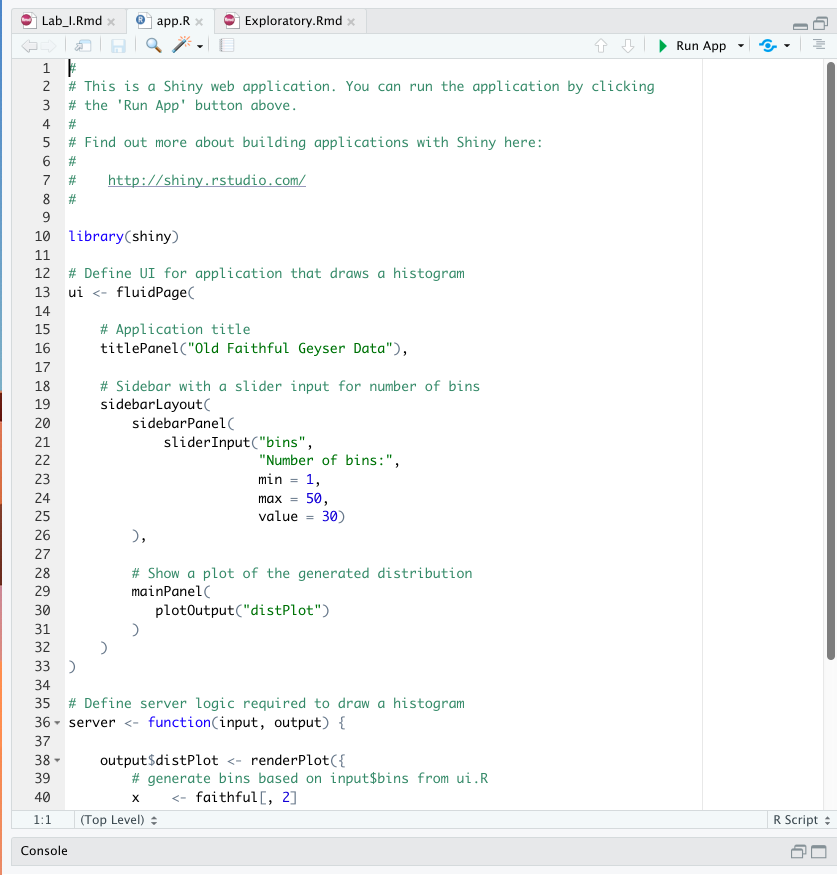
Examinar shiny apps puede ser un poco dificil al principio, ya que constan de varios componentes anidados y es facil perderse entre tantos parentesis, es importante comentar lo mas que puedas para facilitar a otras personas (o tu yo del futuro) entender la aplicacion para poder modificarla. Otra recomendacion para facilitar la lectura de las aplicaciones shiny es activar la opcion de Rainbow parenthesis que se encuentra en el menu de Code.
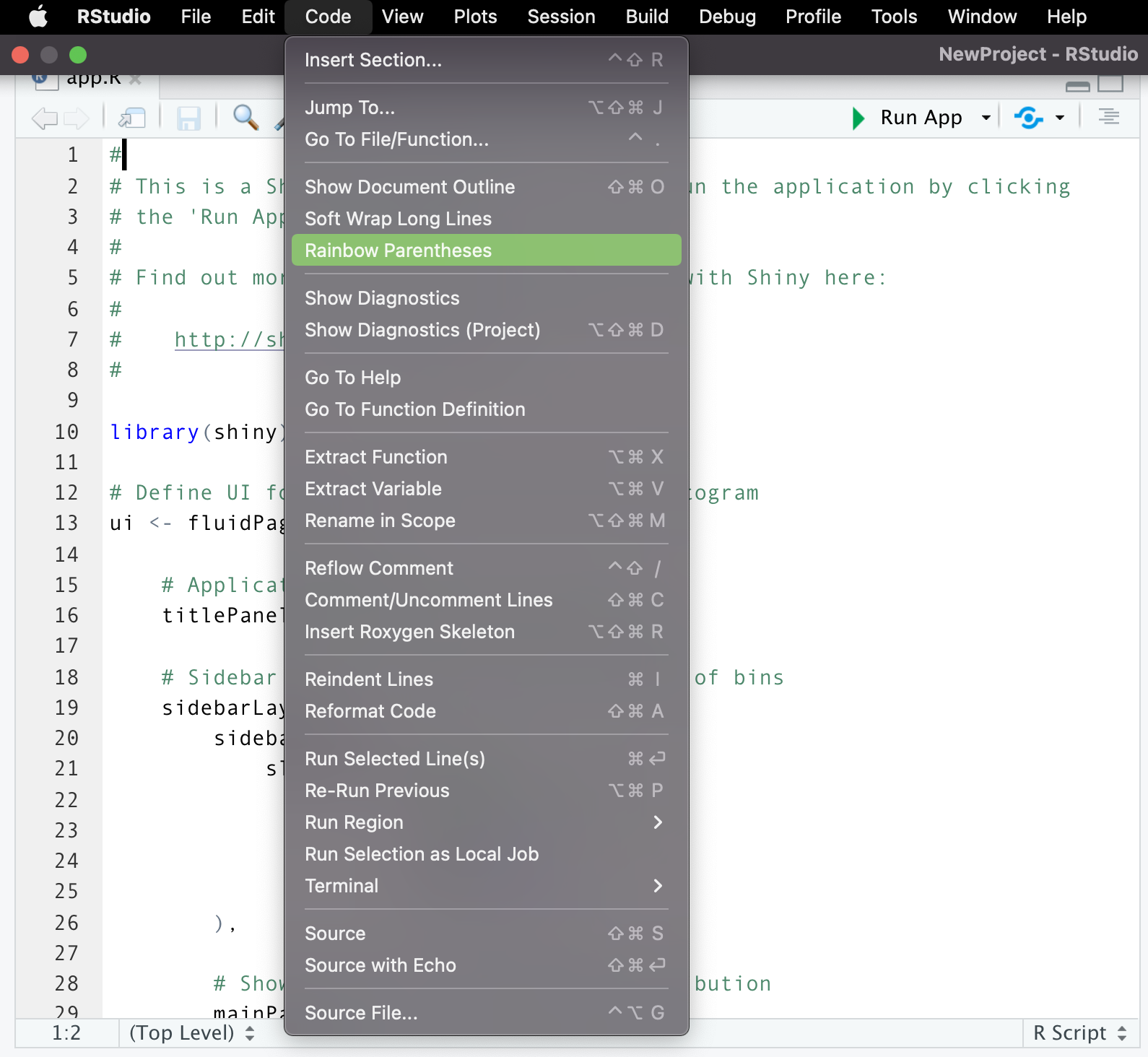
Para correr la shiny app, busca el boton de Run App en la parte superior derecha de la seccion del editor del codigo.

Mientras la aplicacion este corriendo, no podras usar la consola de R. Para terminar la aplicacion, puedes cerrar la ventana y automaticamente te regresara a Rstudio y veras que se habilita nuevamente la consola.
3 Examinando la aplicacion
Toma un tiempo para examinar los contenidos de la aplicacion, esta bien si aun no entiendes todas las funciones y argumentos que se usan en esta aplicacion. Trata de indentificar los dos componentes principales (ui y server) y hacer los siguienets cambios:
- Cambia el color de las barras del histograma.
- Cambia el numero maximo de bins a 100.
- Cambia el titulo de la figura.